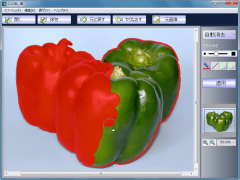写真画像の一部を「消す」「目立たせる」「隠す」ことに特化したグラフィックエディタ。シンプルなインタフェースで、直感的に使うことができる。「ココ消し君」は、機能を写真画像の修整でニーズの高い、
- 写り込んでしまった不要なものの除去
- 指定部分を目立たせる
- モザイクやぼかしの適用
に絞り込み、誰でも簡単な操作で使えるように工夫された“マジック写真加工”ソフト。ユーザの行う操作は、(1)対象の画像を読み込ませ、(2)加工内容(モード)を選択して、(3)マウスなどで処理範囲を指定(および適用)するだけ。強度などを指定するためのパラメータ設定も不要で、いずれの加工もわずか数ステップの操作で完了する。メイン画面は、上部に「開く」「保存」「元に戻す」「やり直す」「元画像」の五つの大きなツールボタン、右側にはモード切り替えメニューや、ブラシの太さを変更するためのスライドバー、画像の範囲選択を行うためのツール、中央には画像表示・編集用のイメージエリアが配置されたシンプルな構成。はじめてでも戸惑うことなく使える。画像の読み込みは「開く」ボタンのほか、エクスプローラなどからのドラッグ&ドロップでも行える。
選択できるモードは、
- 自動消去(消したい部分をペンや範囲選択ツールで指定して消去)
- 手動消去(クローンブラシを使って、不要部分を消去)
- モザイク(ペンや範囲選択ツールで指定してモザイク処理)
- ぼかし(ペンや範囲選択ツールで指定してぼかし処理)
- フォーカス(指定範囲以外をぼかし、指定範囲をフォーカス)
の五つ。範囲指定時には画像を最大800%まで拡大して操作することが可能(全体確認用に最小6.25%まで縮小することもできる)。メイン画面右下にはプレビューエリアが用意され、現在、イメージエリアで表示されているのが「画像全体のどこなのか」も確認できるようになっている。行った操作を元に戻したり、やり直したりも「元に戻す」「やり直す」ボタンをクリックするだけと簡単。処理適用後にオリジナル画像を確認したければ、「元画像」ボタンをクリックすればよい。
「手動消去」は、消去対象の周辺部をコピーしながらブラシで塗って、対象を消去するモード。通常のカーソルのほかにコピー元のカーソルが表示され、周辺との調和を確認しながら、きれいに対象を消去することができる。